Ενεργοποιήστε τη λειτουργία ανάγνωσης στο Chrome χρησιμοποιώντας τις σημαίες του Chrome
- Η Λειτουργία ανάγνωσης Chrome είναι μια λειτουργία που βοηθά στη μετατροπή ιστοσελίδων σε προβολή πιο φιλική προς τον αναγνώστη, στην απομάκρυνση και στην κατάργηση διαφημίσεων.
- Η δυνατότητα δεν ενεργοποιείται αυτόματα στο πρόγραμμα περιήγησης Chrome και εξακολουθεί να είναι μια πειραματική λειτουργία.
- Μπορείτε να ενεργοποιήσετε και να χρησιμοποιήσετε τη Λειτουργία ανάγνωσης στο Chrome χρησιμοποιώντας τη σημαία Chrome.
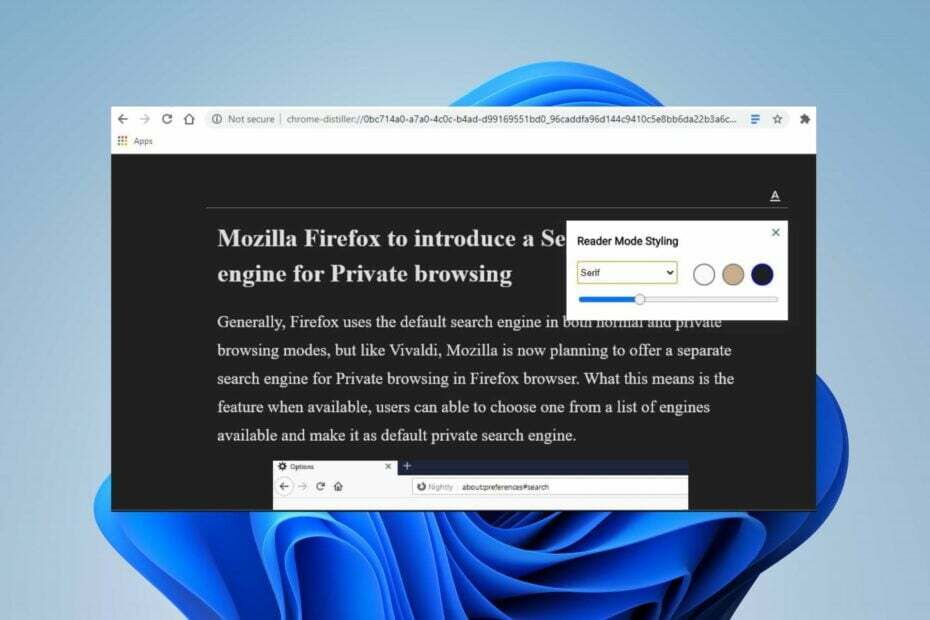
- Εύκολη μετεγκατάσταση: χρησιμοποιήστε τον βοηθό Opera για τη μεταφορά δεδομένων εξόδου, όπως σελιδοδείκτες, κωδικούς πρόσβασης κ.λπ.
- Βελτιστοποιήστε τη χρήση πόρων: η μνήμη RAM σας χρησιμοποιείται πιο αποτελεσματικά από το Chrome
- Ενισχυμένο απόρρητο: δωρεάν και απεριόριστο VPN ενσωματωμένο
- Χωρίς διαφημίσεις: το ενσωματωμένο Ad Blocker επιταχύνει τη φόρτωση των σελίδων και προστατεύει από την εξόρυξη δεδομένων
- Κατεβάστε το Opera
Τα προγράμματα περιήγησης έχουν πολλές δυνατότητες που διευκολύνουν την περιήγηση στο Διαδίκτυο και η Λειτουργία ανάγνωσης είναι μία από τις λίστες. Μιλώντας για αυτό, φαίνεται ότι ο Chrome απέκτησε τη λειτουργία Reading Mode στην τελευταία ενημέρωση.
Επίσης, μπορείτε να διαβάσετε τον λεπτομερή οδηγό μας για το γιατί Το Google Chrome δεν ανταποκρίνεται και τρόπους για να το διορθώσετε στα Windows 11.
Για να μάθετε περισσότερα σχετικά με αυτό, φροντίστε να συνεχίσετε να διαβάζετε.
Τι είναι η λειτουργία ανάγνωσης Chrome;
Η λειτουργία ανάγνωσης στο Google Chrome είναι μια ενσωματωμένη δυνατότητα που μετατρέπει τις ιστοσελίδες σε μια προβολή πιο φιλική προς τον αναγνώστη. Δεν είναι ενεργοποιημένο από προεπιλογή, επομένως μπορεί να μην είναι εύκολα προσβάσιμο.
Επιπλέον, βοηθά στην αποστράγγιση των ιστοσελίδων και στην απομάκρυνση των περισπασμών για να βελτιώσει την αναγνωσιμότητα του σημαντικού περιεχομένου των σελίδων.
Επίσης, η λειτουργία Reader Mode αποκλείει τις διαφημίσεις, ώστε να μπορείτε να εστιάσετε στο κείμενο του άρθρου. Κόβει τα χρώματα και μειώνει την αντίθεση της σελίδας μειώνοντας τον τόνο του λευκού, διευκολύνοντας πολύ τα μάτια.
Η λειτουργία ανάγνωσης για επιτραπέζιους υπολογιστές μπορεί επίσης να αλλάξει εικόνες ή ορισμένες μορφοποιήσεις σε ιστοσελίδες επειδή είναι σημαία Chrome. Εξακολουθεί να είναι μια πειραματική λειτουργία και μπορεί να προκαλέσει προβλήματα απόδοσης όταν είναι ενεργοποιημένη.
Πριν προχωρήσετε στα βήματα για την ενεργοποίηση και χρήση της Λειτουργίας ανάγνωσης, πρέπει να ενημερώσετε το πρόγραμμα περιήγησης. Αυτό συμβαίνει επειδή η δυνατότητα ενδέχεται να μην υποστηρίζεται σε παλαιότερες εκδόσεις.
Πώς μπορώ να ενεργοποιήσω και να χρησιμοποιήσω τη λειτουργία ανάγνωσης Chrome;
1. Ενεργοποιήστε τη λειτουργία ανάγνωσης μέσω σημαίας
- Εκκινήστε το πρόγραμμα περιήγησής σας Google Chrome.
- Πληκτρολογήστε τα παρακάτω στη γραμμή αναζήτησης και πατήστε Εισαγω να εκτοξεύσει το Το Chrome επισημαίνει κρυφές λειτουργίες μενού:
chrome://flags/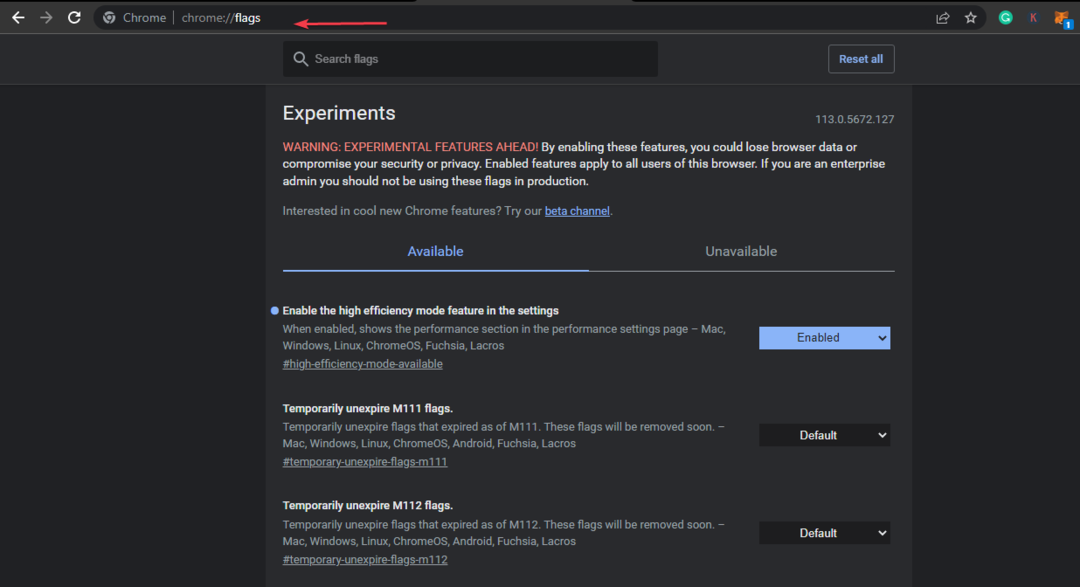
- Κάντε κύλιση προς τα κάτω στο Σημαία λειτουργίας ανάγνωσης στη λίστα και επιλέξτε επιτρέπω από το αναπτυσσόμενο μενού στο δεξί παράθυρο.
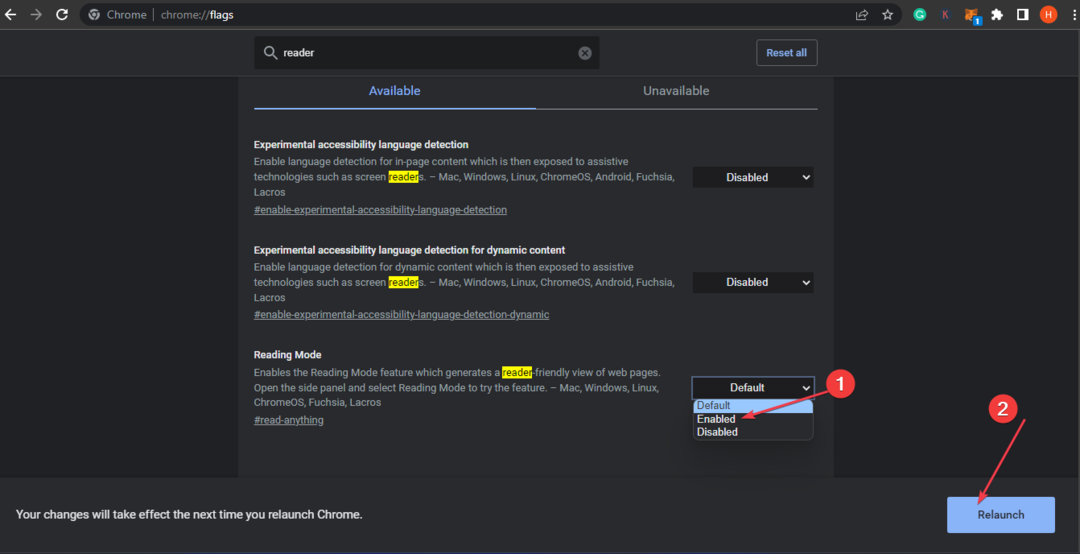
- Κάντε κλικ στο Επανεκκίνηση κουμπί στην κάτω δεξιά γωνία για επανεκκίνηση του Chrome για εφαρμογή της αλλαγής.
Τα παραπάνω βήματα θα ενεργοποιήσουν τη λειτουργία ανάγνωσης στο Chrome.
2. Χρησιμοποιήστε τη λειτουργία ανάγνωσης Chrome
- Μετά την επιτυχή επανεκκίνηση του Chrome, ανοίξτε τον ιστότοπο στον οποίο θέλετε να αποκτήσετε πρόσβαση Λειτουργία ανάγνωσης.
- Κάντε κλικ στο Εικονίδιο λειτουργίας ανάγνωσης δίπλα στη γραμμή αναζήτησης.
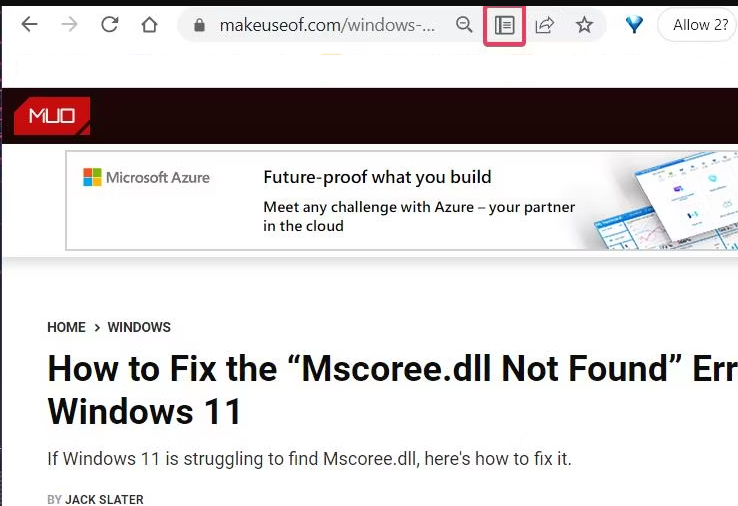
- Για να αλλάξετε τη γραμματοσειρά, το μέγεθος του κειμένου και το χρώμα φόντου., κάντε κλικ στο Ένα εικονίδιο πάνω δεξιά.
Όπως μπορείτε να δείτε, η ενεργοποίηση της λειτουργίας ανάγνωσης είναι απλή και διαρκεί μόλις μερικά λεπτά.
- ERR_HTTP2_INADEQUATE_TRANSPORT_SECURITY [Διόρθωση]
- Πώς μπορώ να προσθέσω μικρογραφίες στο Chrome; [Εύκολοι τρόποι]
- Δεν έχετε εξουσιοδότηση για προβολή αυτής της σελίδας: Τρόπος διόρθωσης
- ERR_SOCKET_NOT_CONNECTED Σφάλμα: Πώς να το διορθώσετε
- ERR_ADDRESS_UNREACHABLE: Πώς να το διορθώσετε σε 5 βήματα
3. Χρησιμοποιήστε μια επέκταση Λειτουργίας ανάγνωσης
- μεταβείτε στο Chrome web store και αναζητήστε Η λειτουργία ανάγνωσης επεκτείνεταιιόντων.
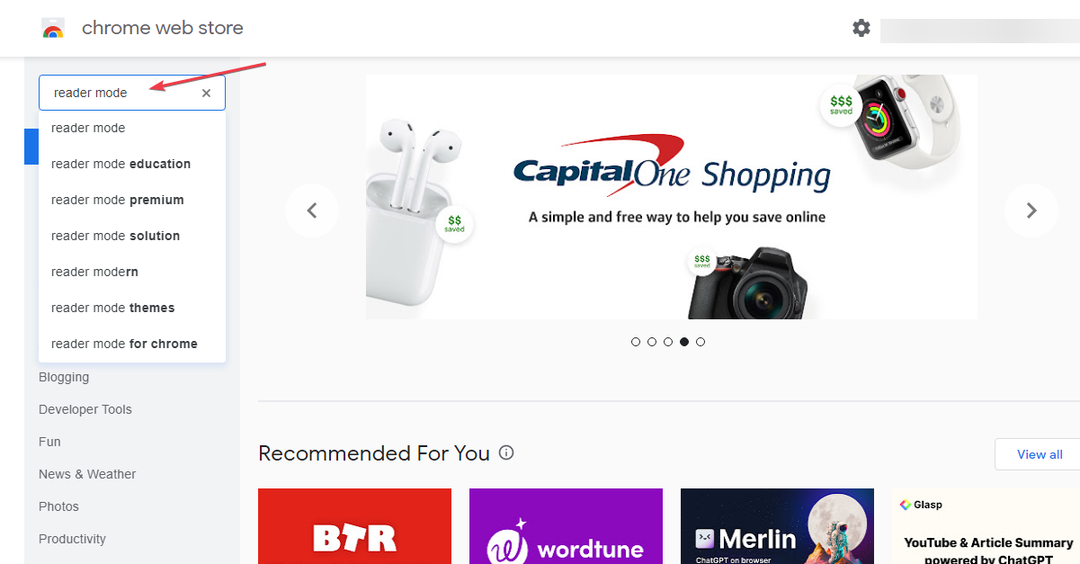
- Κάντε κλικ σε οποιαδήποτε από τις διαθέσιμες επιλογές και επιλέξτε Προσθήκη στο chrome κουμπί.
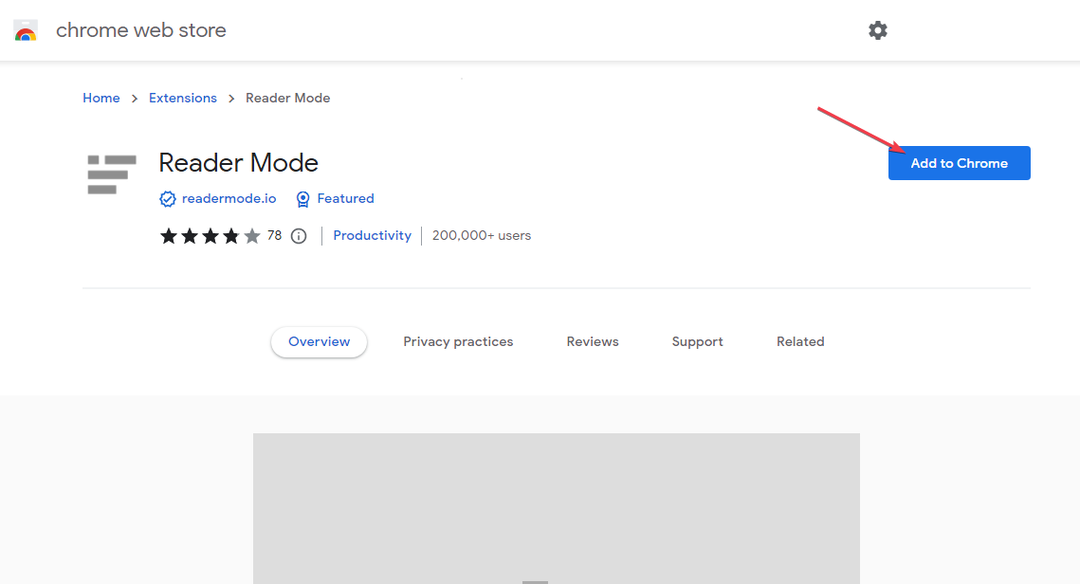
- Στη συνέχεια, κάντε κλικ Προσθήκη επέκτασης κουμπί από το αναδυόμενο παράθυρο.
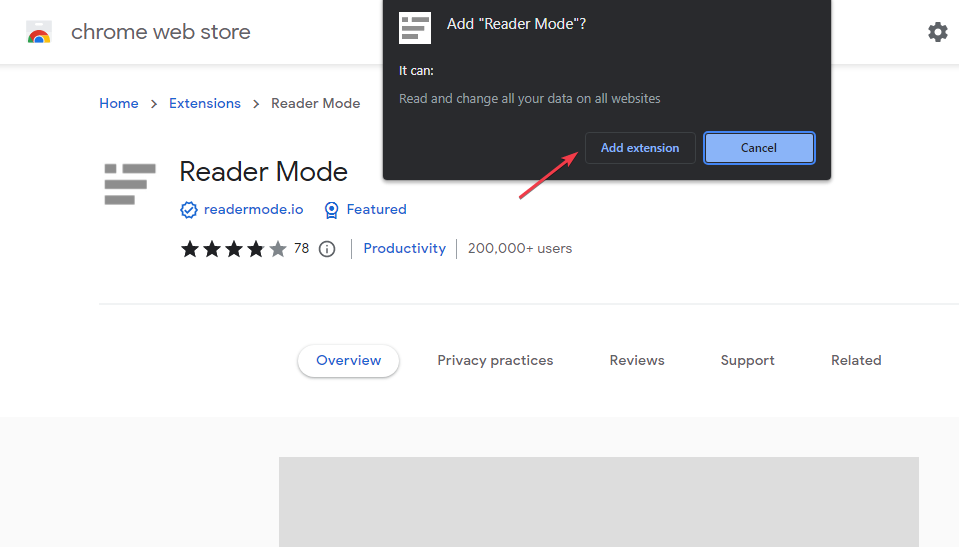
- Τώρα, ανοίξτε τον ιστότοπο στον οποίο θέλετε να αποκτήσετε πρόσβαση σε λειτουργία ανάγνωσης και κάντε κλικ στο Διευθυντής επέκτασης εικόνισμα. Κάνε κλικ στο Επέκταση λειτουργίας ανάγνωσης για να το ενεργοποιήσετε.
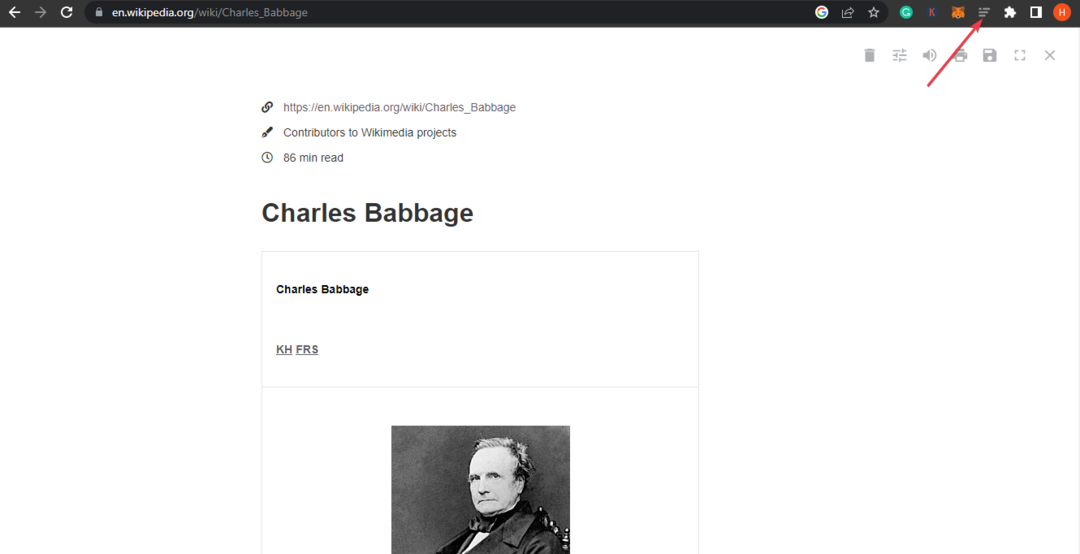
Μπορείτε επίσης να προσθέσετε επεκτάσεις Λειτουργίας ανάγνωσης για να απολαύσετε τη λειτουργία στο πρόγραμμα περιήγησης. Η επέκταση έρχεται με περισσότερες δυνατότητες για να κάνει την περιήγηση ευκολότερη και πιο ενδιαφέρουσα. Επισκεφτείτε το Google Chrome web store για να το κατεβάσετε.
Επιπλέον, μπορεί να σας ενδιαφέρει τι να κάνετε αν Το Chrome Sync διακόπτει και σας ζητά να συνδεθείτε στη συσκευή σας.
Ομοίως, έχουμε ένα ολοκληρωμένο άρθρο σχετικά με το πώς να το κάνετε να σταματήσει το αυτόματο άνοιγμα ιστοτόπων στο Chrome.
Μη διστάσετε να αφήσετε τις ερωτήσεις ή τις προτάσεις σας στην ενότητα σχολίων.
![Πώς να απενεργοποιήσετε τη σκοτεινή λειτουργία στο Chrome [Windows & Mac]](/f/ed8d9289a7eaa945967c8800b22c7240.jpg?width=300&height=460)

